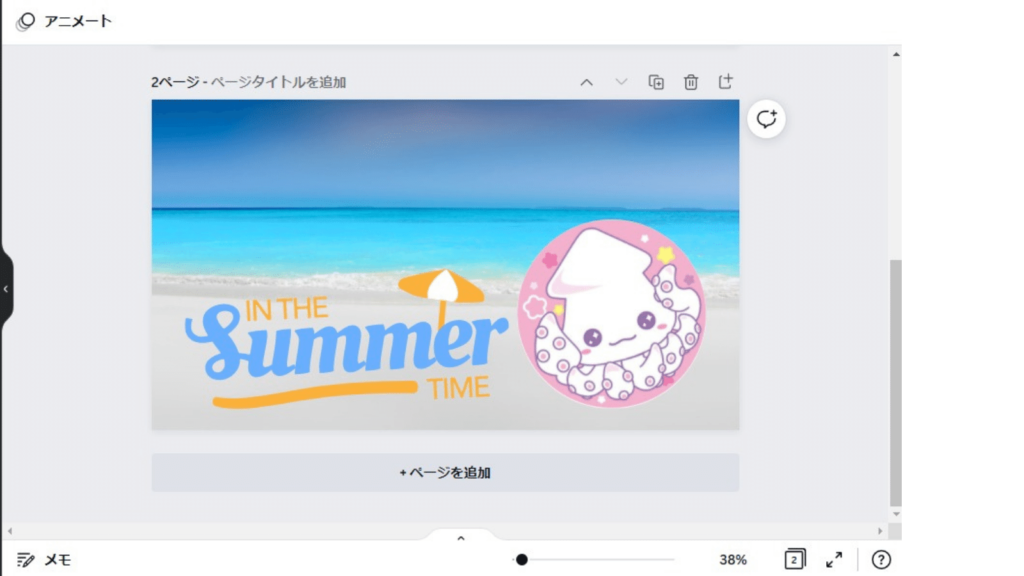
こちらの「IN THE summer TIME」(テキストのテンプレートから選択したもの)をコピーしていきます
素材のコピーのやり方
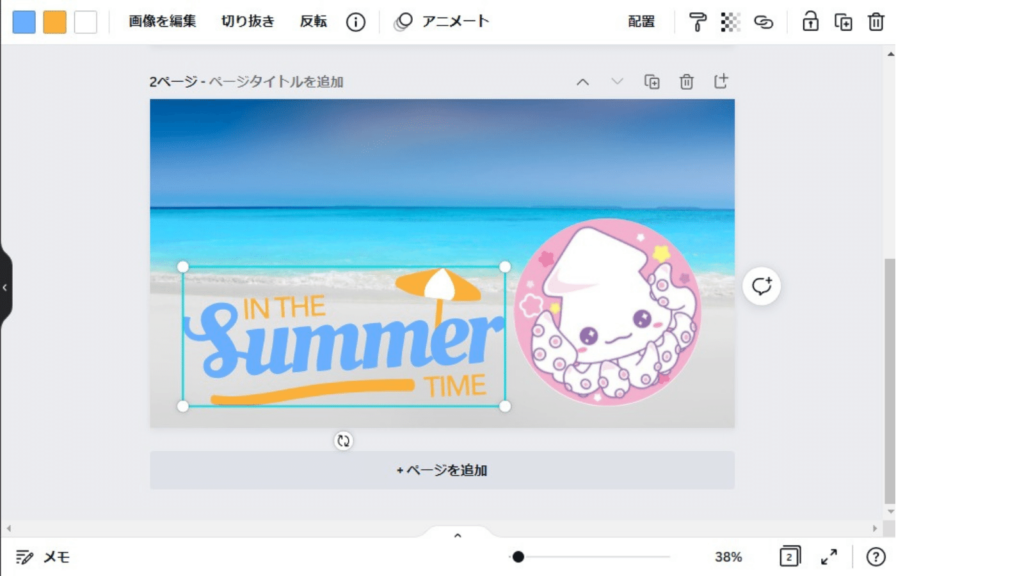
素材をクリック(青い枠で囲まれている状態)して
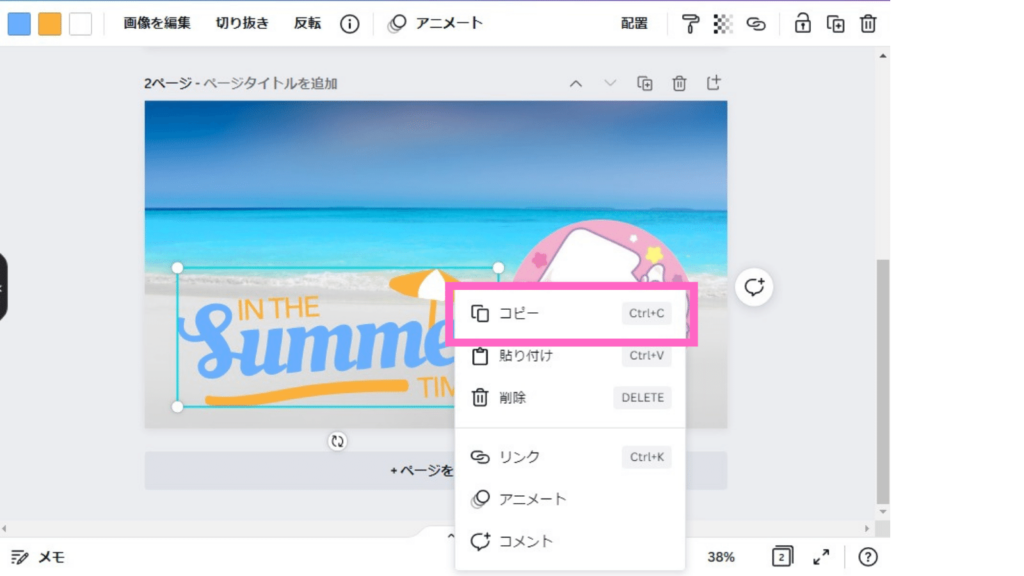
右クリックしてメニューを開き、「コピー」を選択します

再度右クリックしてメニューを開き、「貼り付け」を選択します
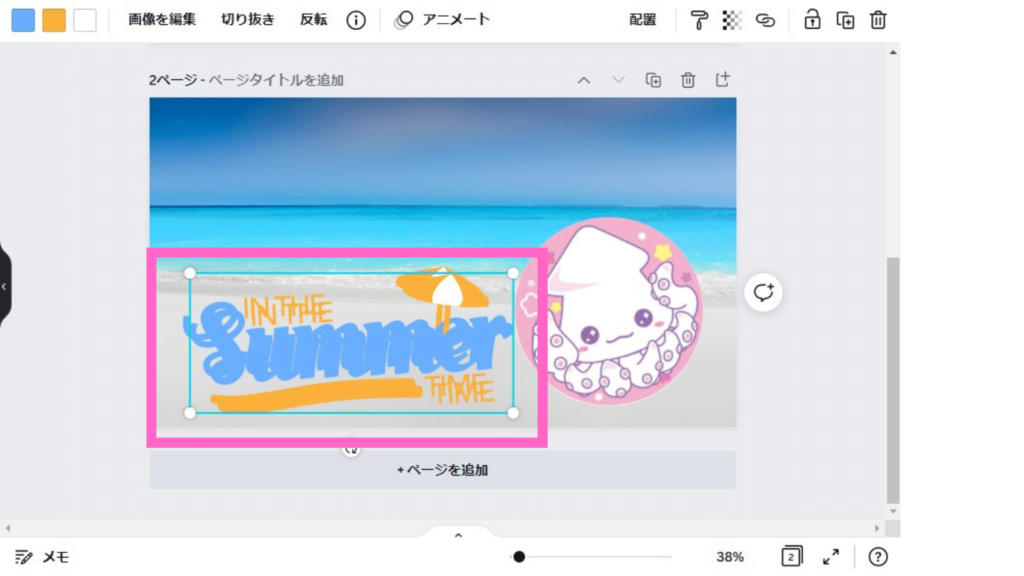
少しずれた状態で素材がコピーされています。
素材の色の変更
素材を選択した時に上部バー一覧の「画像を編集」の左にカラーが表示されていなければ、その素材は色を変更することはできません
するめ
今回は少しずれてコピーされているのを有効活用してみます
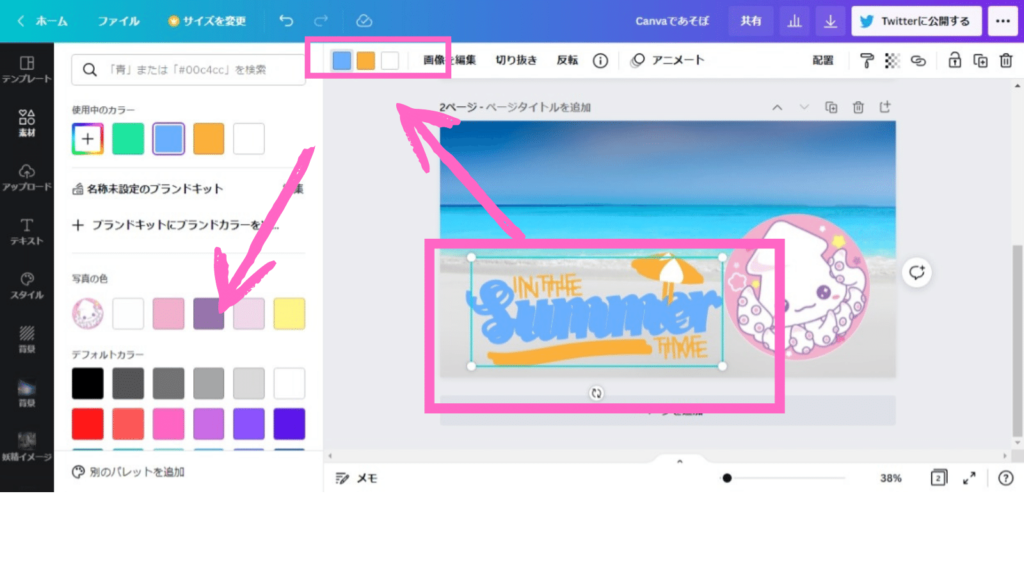
素材をクリック(青い枠で囲まれている状態)すると、素材に使われている色が上に表示されています。今回の素材なら青、黄、白ですが、その中の色をクリックしてお好みのデフォルトカラーを選択することで簡単に色を変えることが出来ます。
例*黄色をクリックした後、赤のデフォルトカラーを選択
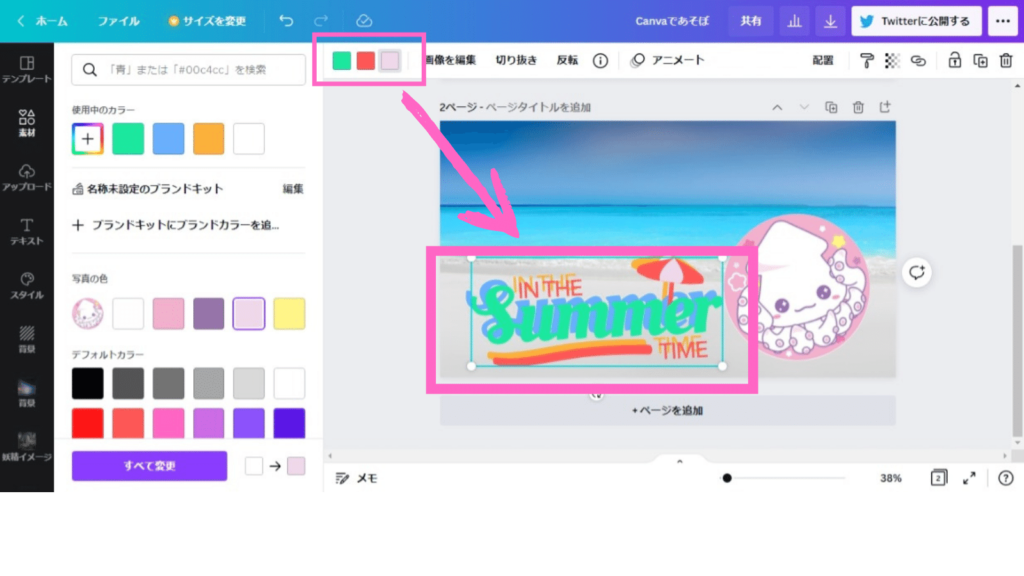
色を変えたことでテキストが少し立体的に見えるようになりました。
テキストカラー以外の色を使う場合
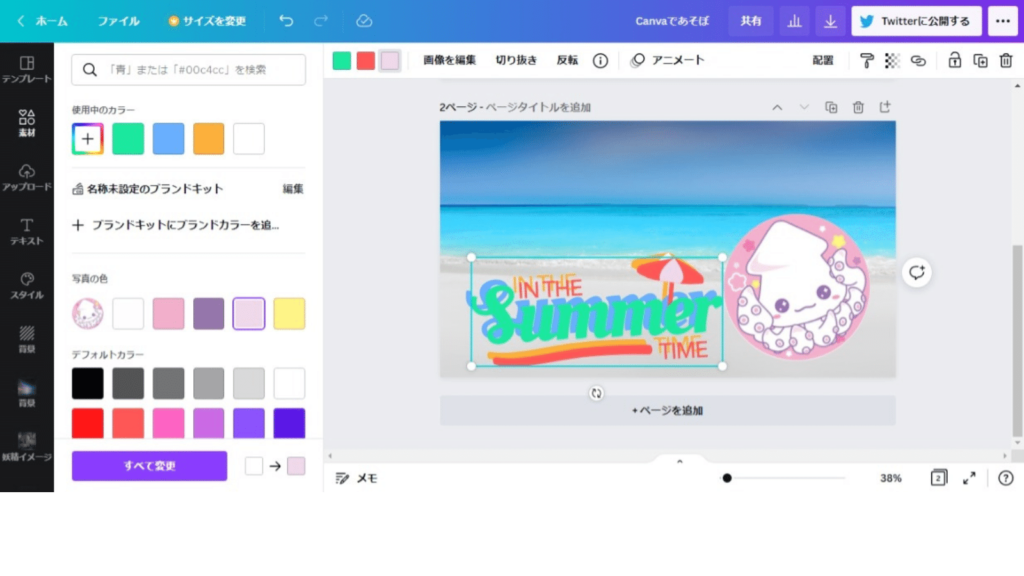
素材素材をクリック(青い枠で囲まれている状態)して
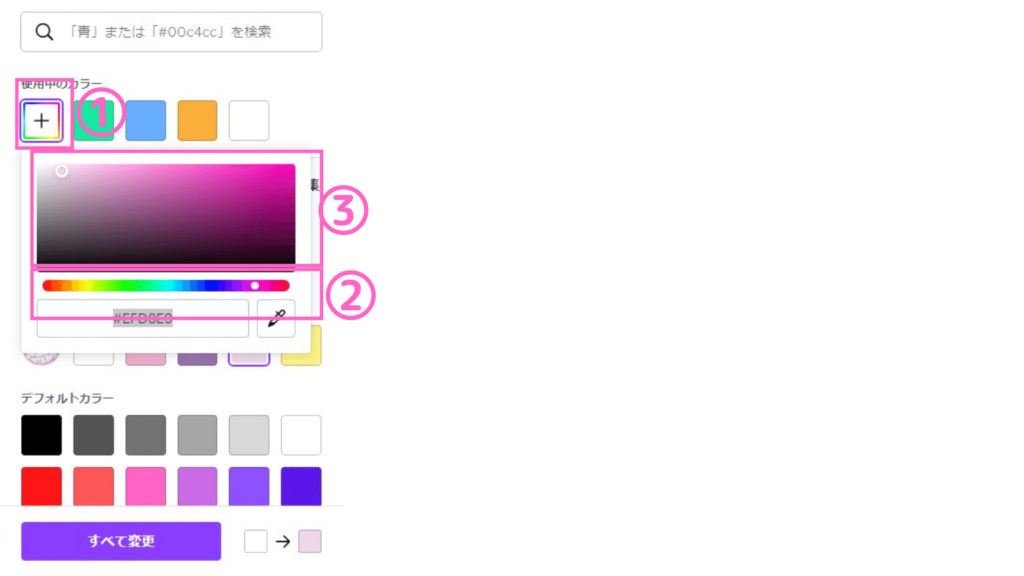
①「使用中のカラー」一覧左のカラフルな「+」をクリックします
②バーの好みの色の箇所をクリック
③好きな色味の箇所をクリック
素材の探し方のコツ
基本は「素材」をクリックして「検索バー」で探したい素材を検索します
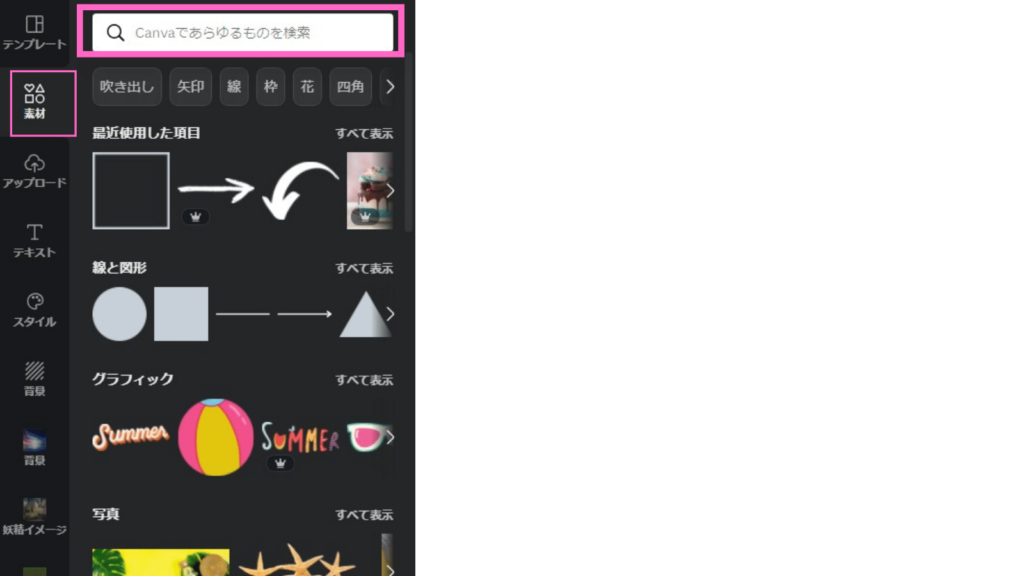
するめ
ただ、膨大な量の素材・・・上手く探せないことも多々
Canvaはどれだけ自分の求める素材に出会うことが出来るかで仕上がりに差が出てきます。
日本語対応も増えていますが、海外の会社でもあることから検索でも思うような素材が出てこないことが多いです。
なので検索で出てこないようなものは「英語で検索」してみましょう!!
一気に検索結果の素材が増えてくることがあります。
\トライアル終了前にメールでお知らせ/








